0.1折手游推荐内部号
0.1折手游在线选,喜欢哪个下哪个,1元=100元。
查看
ST手游盒子充值0.1折
内含千款游戏,充值0.1折起,上线直接领福利,游戏打骨折!1元=100元,超爽体验!
查看
咪噜游戏0.05折内部号
千款游戏充值0.05折起,功能多人气旺,3.24元=648元。
查看
Win11指纹识别添加指南及无法添加指纹原因分析
随着科技的不断发展,指纹识别技术已经广泛应用于各种设备中,为用户提供了便捷的安全保障。Windows 11操作系统也支持指纹识别功能,使得用户可以通过指纹登录系统、解锁设备等。本文将详细介绍如何在Win11中添加指纹识别,并分析无法添加指纹的原因。
一、Win11指纹识别添加指南
1. 确认设备支持
首先,需要确认您的设备是否支持指纹识别功能。一般来说,大多数带有指纹识别模块的笔记本电脑和一体机都支持Win11指纹识别。您可以通过查看设备的说明书或官方网站来确认。
2. 打开设置
在Win11中,点击任务栏右下角的“开始”按钮,选择“设置”选项。
3. 选择指纹和面部识别
在设置界面中,找到并点击“账户”选项,然后选择“登录选项”。
4. 添加指纹
在登录选项界面中,找到“指纹”选项,点击“添加指纹”。
5. 按照提示操作
接下来,按照屏幕上的提示进行操作。首先,您需要输入登录密码,以验证您的身份。然后,将手指放在指纹识别模块上,按照屏幕上的指示完成指纹录入。
6. 设置指纹名称
在指纹录入成功后,您可以为指纹设置一个名称,以便于识别。
二、为什么无法添加指纹?
1. 指纹识别模块损坏
如果您的设备指纹识别模块损坏,将无法添加指纹。此时,您需要联系设备制造商或专业维修人员进行维修或更换。
2. 系统问题
有时,系统问题也可能导致无法添加指纹。您可以尝试以下方法解决:
(1)重启设备,重新尝试添加指纹。
(2)检查设备是否连接正常,确保指纹识别模块已正确连接。
(3)尝试更新系统,修复可能存在的系统问题。
3. 指纹识别模块未启用
部分设备在出厂时,指纹识别模块可能未启用。此时,您需要进入BIOS设置,启用指纹识别模块。
4. 指纹识别模块灰尘过多
指纹识别模块表面灰尘过多也会影响指纹识别效果。您可以使用干净的软布轻轻擦拭模块表面。
三、相关问答
1. 如何判断我的设备是否支持指纹识别?
回答: 您可以通过查看设备的说明书或官方网站,确认设备是否带有指纹识别模块。通常,带有指纹识别功能的设备会在包装盒或产品介绍中明确标注。
2. 指纹识别录入失败,怎么办?
回答: 如果指纹识别录入失败,您可以尝试以下方法:
确保手指干净、干燥,并避免指纹磨损。
尝试调整手指角度,找到最佳指纹识别位置。
如果以上方法无效,请检查设备指纹识别模块是否损坏,或联系制造商进行维修。
3. 指纹识别添加成功后,如何删除指纹?
回答: 在设置界面中,找到“指纹”选项,点击“删除指纹”。根据提示操作,即可删除指纹。
4. 指纹识别模块损坏,如何更换?
回答: 指纹识别模块的更换需要专业维修人员操作。您可以将设备送至维修点,由专业人员进行更换。
总结:
Win11指纹识别功能的添加和使用为用户提供了极大的便利。在添加指纹识别时,请注意以上指南和注意事项。如遇无法添加指纹的情况,可以尝试解决方法或联系专业人员进行处理。希望本文对您有所帮助。